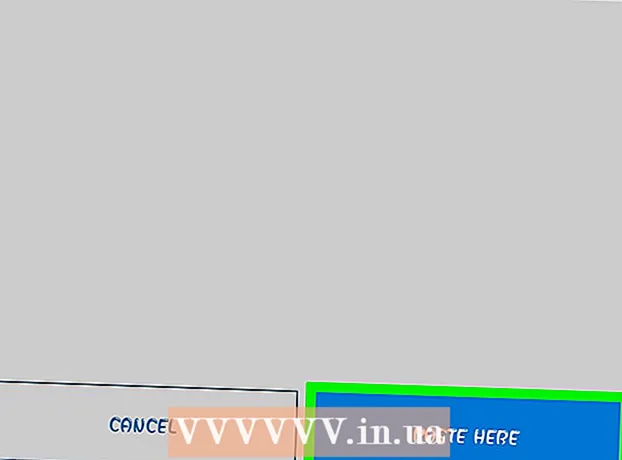Auteur:
Helen Garcia
Date De Création:
22 Avril 2021
Date De Mise À Jour:
24 Juin 2024

Contenu
- Pas
- Méthode 1 sur 4: Utilisation d'un éditeur de texte
- Méthode 2 sur 4: Utilisation d'un navigateur Web
- Méthode 3 sur 4: Utilisation d'Excel
- Méthode 4 sur 4: Utilisation d'une visionneuse XML
Les fichiers XML (Extensible Markup Language) ne sont pas exécutables - ils sont conçus pour stocker les données dont différents programmes ont besoin. Vous pouvez créer, ouvrir et modifier un fichier XML dans n'importe quel éditeur de texte. Les fichiers XML sont similaires mais différents des fichiers HTML. Le fichier XML est utilisé pour stocker les données, tandis que le fichier HTML définit les paramètres d'affichage des données à l'écran. Les fichiers HTML utilisent certaines balises comme p> ou alors h1>, et dans les fichiers XML, vous pouvez utiliser toutes les balises dont le programmeur a besoin.
Pas
Méthode 1 sur 4: Utilisation d'un éditeur de texte
 1 Recherchez le fichier XML que vous souhaitez ouvrir. Les fichiers XML sont encodés au format texte, ils peuvent donc être facilement ouverts et visualisés dans n'importe quel éditeur de texte.
1 Recherchez le fichier XML que vous souhaitez ouvrir. Les fichiers XML sont encodés au format texte, ils peuvent donc être facilement ouverts et visualisés dans n'importe quel éditeur de texte.  2 Faites un clic droit sur le fichier XML et sélectionnez Ouvrir avec. Une liste des programmes avec lesquels vous pouvez ouvrir ce fichier s'affichera.
2 Faites un clic droit sur le fichier XML et sélectionnez Ouvrir avec. Une liste des programmes avec lesquels vous pouvez ouvrir ce fichier s'affichera.  3 Sélectionnez Bloc-notes (Windows) ou TextEdit (Mac OS). Ces éditeurs de texte préinstallés (pour le système correspondant) doivent figurer dans la liste des programmes ouverte.
3 Sélectionnez Bloc-notes (Windows) ou TextEdit (Mac OS). Ces éditeurs de texte préinstallés (pour le système correspondant) doivent figurer dans la liste des programmes ouverte. - Si ces programmes ne sont pas répertoriés, recherchez-les manuellement. Le bloc-notes est dans le dossier % SystemRoot% system32 notepad.exeet TextEdit dans le dossier Applications.
- Vous pouvez utiliser des éditeurs de texte plus puissants tels que Notepad ++ ou TextMate, qui permettent la coloration syntaxique et incluent des fonctionnalités d'édition avancées. Mais vous pouvez afficher l'intégralité du fichier XML avec un simple éditeur de texte.
 4 Compréhension du texte affiché à l'écran. Le fichier XML que vous avez sélectionné sera ouvert dans un éditeur de texte. La complexité du dossier dépend de la finalité de sa création. Les balises sont utilisées pour trouver les informations dont vous avez besoin. En règle générale, les étiquettes sont explicites, ce qui facilite la visualisation et la recherche des informations dont vous avez besoin.
4 Compréhension du texte affiché à l'écran. Le fichier XML que vous avez sélectionné sera ouvert dans un éditeur de texte. La complexité du dossier dépend de la finalité de sa création. Les balises sont utilisées pour trouver les informations dont vous avez besoin. En règle générale, les étiquettes sont explicites, ce qui facilite la visualisation et la recherche des informations dont vous avez besoin. - Très probablement, la première ligne du fichier XML sera la ligne suivante : ?xml version = "1.0" encodage = "UTF-8"?>... Cela signifie que le contenu du fichier est au format XML.
- Les balises personnalisées sont utilisées pour placer des données en XML. Ces balises sont créées pour un programme spécifique, il n'y a donc pas de syntaxe unique pour les balises en XML. Par exemple, un seul fichier XML peut inclure une section corps> / corps>et une autre section de fichier corps_message> / corps_message>et les deux fichiers fonctionneront de la même manière.
- Les balises peuvent être imbriquées dans d'autres balises, ce qui donne une arborescence de balises. Par exemple, chaque balise remarque> / remarque> peut avoir plusieurs balises imbriquées comme titre> / titre> et date> / date>.
Méthode 2 sur 4: Utilisation d'un navigateur Web
 1 Recherchez le fichier XML que vous souhaitez ouvrir. Bien que vous puissiez ouvrir un tel fichier dans n'importe quel éditeur de texte de base (lire la section précédente), il vous sera plus facile de visualiser le fichier XML dans un navigateur car la plupart des navigateurs organisent automatiquement (en retrait) les balises imbriquées et permettent aux sections de se réduire.
1 Recherchez le fichier XML que vous souhaitez ouvrir. Bien que vous puissiez ouvrir un tel fichier dans n'importe quel éditeur de texte de base (lire la section précédente), il vous sera plus facile de visualiser le fichier XML dans un navigateur car la plupart des navigateurs organisent automatiquement (en retrait) les balises imbriquées et permettent aux sections de se réduire.  2 Faites un clic droit sur le fichier XML et sélectionnez Ouvrir avec. Une liste des programmes avec lesquels vous pouvez ouvrir ce fichier s'affichera.
2 Faites un clic droit sur le fichier XML et sélectionnez Ouvrir avec. Une liste des programmes avec lesquels vous pouvez ouvrir ce fichier s'affichera.  3 Sélectionnez votre navigateur Web dans la liste des programmes. Le fichier XML peut être ouvert dans n'importe quel navigateur Web. Très probablement, vous trouverez votre navigateur dans la liste qui s'ouvre ; sinon, démarrez-le manuellement.
3 Sélectionnez votre navigateur Web dans la liste des programmes. Le fichier XML peut être ouvert dans n'importe quel navigateur Web. Très probablement, vous trouverez votre navigateur dans la liste qui s'ouvre ; sinon, démarrez-le manuellement.  4 Affichez le fichier XML dans un navigateur. Le fichier XML s'ouvrira dans un nouvel onglet du navigateur. Tout le contenu du fichier est affiché et les balises imbriquées sont automatiquement ordonnées (en retrait). Cela vous permettra de mieux comprendre le but d'un bloc de données particulier.
4 Affichez le fichier XML dans un navigateur. Le fichier XML s'ouvrira dans un nouvel onglet du navigateur. Tout le contenu du fichier est affiché et les balises imbriquées sont automatiquement ordonnées (en retrait). Cela vous permettra de mieux comprendre le but d'un bloc de données particulier.  5 Développez ou réduisez les sections pour faciliter l'affichage du fichier. Dans le navigateur, vous pouvez modifier la façon dont les informations stockées dans le fichier XML sont affichées à l'écran. Cliquez sur les flèches ou les boutons "+" / "-" à côté de chaque section pour la développer ou la réduire.
5 Développez ou réduisez les sections pour faciliter l'affichage du fichier. Dans le navigateur, vous pouvez modifier la façon dont les informations stockées dans le fichier XML sont affichées à l'écran. Cliquez sur les flèches ou les boutons "+" / "-" à côté de chaque section pour la développer ou la réduire.
Méthode 3 sur 4: Utilisation d'Excel
 1 Démarrez Excel. En règle générale, Excel n'est pas répertorié dans la liste des programmes pouvant ouvrir le fichier XML, commencez donc par démarrer Excel.
1 Démarrez Excel. En règle générale, Excel n'est pas répertorié dans la liste des programmes pouvant ouvrir le fichier XML, commencez donc par démarrer Excel. - Excel peut afficher les données du fichier XML sous forme de tableau, ce qui facilite la visualisation des informations.
 2 Cliquez sur "Fichier" - "Ouvrir". La fenêtre "Ouvrir le document" s'ouvrira.
2 Cliquez sur "Fichier" - "Ouvrir". La fenêtre "Ouvrir le document" s'ouvrira.  3 Cliquez sur Parcourir. Cela vous permettra de trouver le fichier XML que vous voulez.
3 Cliquez sur Parcourir. Cela vous permettra de trouver le fichier XML que vous voulez.  4 Recherchez le fichier XML sur votre ordinateur. Très probablement, un tel fichier apparaîtra automatiquement dans le dossier de votre choix; sinon, ouvrez le menu Type de fichier et sélectionnez Fichiers XML.
4 Recherchez le fichier XML sur votre ordinateur. Très probablement, un tel fichier apparaîtra automatiquement dans le dossier de votre choix; sinon, ouvrez le menu Type de fichier et sélectionnez Fichiers XML.  5 Cochez la case à côté de « En tant que table XML ». Cela convertira le fichier XML en un tableau Excel.
5 Cochez la case à côté de « En tant que table XML ». Cela convertira le fichier XML en un tableau Excel. - Très probablement, une fenêtre s'ouvrira pour vous avertir que le fichier XML n'est pas une table. Dans ce cas, cliquez sur OK pour qu'Excel crée le tableau en fonction des balises du fichier XML.
 6 Afficher le fichier XML. Les données du fichier XML seront affichées dans un tableau selon l'arborescence des balises. Vous pouvez maintenant appliquer les outils Trier et Filtrer pour trier les données comme bon vous semble.
6 Afficher le fichier XML. Les données du fichier XML seront affichées dans un tableau selon l'arborescence des balises. Vous pouvez maintenant appliquer les outils Trier et Filtrer pour trier les données comme bon vous semble. - Certains fichiers XML complexes ne sont pas pratiques à afficher dans des tableaux. Si votre fichier XML contient de nombreuses balises imbriquées, utilisez un programme spécial pour afficher les fichiers XML.
Méthode 4 sur 4: Utilisation d'une visionneuse XML
 1 Téléchargez et installez un programme pour afficher et éditer des fichiers XML. Obtenez un tel programme si vous travaillez avec un grand nombre de fichiers XML - cela simplifiera considérablement le processus de visualisation et d'édition de fichiers XML complexes. Il existe de nombreux programmes, à la fois gratuits et payants. Un programme populaire est l'explorateur gratuit XML (xmlexplorer.codeplex.com).
1 Téléchargez et installez un programme pour afficher et éditer des fichiers XML. Obtenez un tel programme si vous travaillez avec un grand nombre de fichiers XML - cela simplifiera considérablement le processus de visualisation et d'édition de fichiers XML complexes. Il existe de nombreux programmes, à la fois gratuits et payants. Un programme populaire est l'explorateur gratuit XML (xmlexplorer.codeplex.com). - Le choix du programme dépend de vos objectifs. Si vous envisagez de créer de nombreux fichiers XML, achetez un éditeur XML professionnel qui automatisera et collaborera sur de grands projets impliquant des fichiers XML.
 2 Ouvrez le fichier XML dans le programme installé. De nombreux programmes s'associent automatiquement aux fichiers XML, ce qui vous permet d'ouvrir ces fichiers en double-cliquant dessus. Si cela ne fonctionne pas, cliquez avec le bouton droit sur le fichier XML et choisissez Ouvrir avec. Dans la liste qui s'ouvre, sélectionnez le programme installé.
2 Ouvrez le fichier XML dans le programme installé. De nombreux programmes s'associent automatiquement aux fichiers XML, ce qui vous permet d'ouvrir ces fichiers en double-cliquant dessus. Si cela ne fonctionne pas, cliquez avec le bouton droit sur le fichier XML et choisissez Ouvrir avec. Dans la liste qui s'ouvre, sélectionnez le programme installé.  3 Afficher le fichier XML. Des programmes tels que XML Explorer vous permettent de réduire les sections et de mettre en évidence la syntaxe.Dans les programmes d'édition, vous pouvez apporter des modifications et des ajouts aux fichiers XML.
3 Afficher le fichier XML. Des programmes tels que XML Explorer vous permettent de réduire les sections et de mettre en évidence la syntaxe.Dans les programmes d'édition, vous pouvez apporter des modifications et des ajouts aux fichiers XML.